Използване на скица за създаване на 3D модели за печат
Sketchup е страхотна безплатна програма за правене на 3D обекти като сгради, проектни кутии и резервни части, защото има много вградени помощници, за да създават гладки, механични форми.
В тази статия ще ви покажем как да правите и отпечатвате 3D модели с Sketchup Make, безплатната версия на Sketchup и как да фиксирате мащаба на вашите модели и да ги изнасяте в полезни формати като STL в нашия стар приятел Blender 3D за онлайн 3D услуги за печат или отпечатване на вашия собствен 3D принтер.
Забележка: Ако не сте инсталирали Sketchup Make, можете да изтеглите и инсталирате софтуера тук.
Sketchup Make Object
За да направите своя 3D модел, отворете Sketchup и използвайте полезен шаблон като този за 3D отпечатване. Това полезно припокрива кутията с размера на работната площ на принтер Makerbot 3D. Това е чудесно, ако имате принтер Makerbot 3D и ви кара да произвеждате модели в полезен мащаб.
Направете модела в Sketchup и когато приключите, обърнете специално внимание на размера, така че да можете да го проверите по-късно.

За да измерите ръба, използвайте инструмента за молив, намерете средната точка и го изтеглете до другата крайна среда и запишете измерването в долния десен ъгъл.
Експортиране на 1 - Shapeways
За да експортирате обекта, отворете "File -> Export -> 3D Model" и изберете "Collada (DAE)" като формат за експортиране от падащото меню.

Задайте опциите за изход, като кликнете върху бутона "Опции" и маркирате "Експортиране на ръбовете", "Триангулиране на всички лица" и "Запазване на йерархиите на компонентите".

Запазете файла си.
Ако качвате файла си в онлайн услуга като Shapeways, това е всичко, което трябва да направите. Тя работи перфектно право от кутията. Дори и да не работи така, както си мислите, Shapeways ви позволява да пренасочвате файла до точния размер, който трябва да бъде.

Кликнете върху бутона "Scale" и добавете правилните измервания.
Всичко това е наред и дръзко, ако единствената ви опция е Shapeways. Но какво става, ако не използвате Shapeways или използвате услуга (или имате сами принтера), която използва само STL файлове? За да направите тази работа, се нуждаете от друга стратегия и ние сме измислили наистина добра.
Експортиране 2 - Преобразуване на преобразувателя
За да получите legit STL файл директно от Sketchup означава, че трябва да закупите Pro версия, която е добър начин да отидете, ако имате парите, но какво ще стане, ако това е еднократна? Може да се направи, но е трудно да се разбере как да го направите, за да работи. Използвайки този метод, можете да конвертирате файла и да направите подходящ STL с помощта на Blender 3D.
Импортирайте DAE файла чрез "Импорт -> Collada (по подразбиране) (.dae)."

В раздела "Сцена" на десния дял, изберете "Metric" като ваши сценични единици.

Сега експортирайте файла като STL, като използвате "Export -> STL".
От лявата страна в долната част на износителя ще видите настройките на износителя. Променете "мащаба" на 1000. Тъй като по подразбиране изглежда една единица за единица на пасатора, изнасянето й като не работи. Трябва да го умножите за съответния мащаб.

Сега можете да експортирате файла като STL файл, като го наименувате, като изберете място, където да го запазите, и кликнете върху OK.
Когато го отпечатвате на собствения си принтер или качите този STL файл в Shapeways или в някаква друга онлайн услуга за 3D печат, вашият STL файл ще бъде правилният мащаб според вашия оригинален дизайн в Sketchup.

заключение
По този начин използвате Blender 3D, за да направите STL файлове от моделите си Sketchup за 3D отпечатване. Това е проста техника, но е мощна, ако планирате да проектирате много модели в Sketchup за печат.
Ако ви хареса тази статия и имате въпроси относно Sketchup, Blender или 3D печат, моля, уведомете ни в коментарите по-долу.

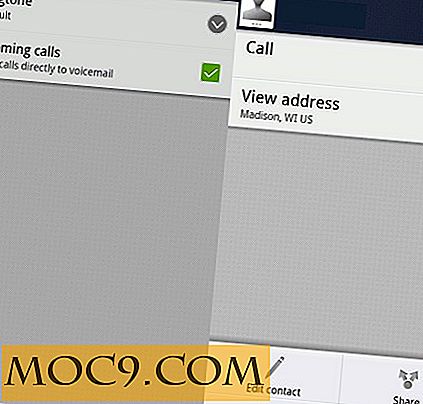



![Keep Focused: Приложение за управление на времето All-In-One [Windows]](http://moc9.com/img/keep-focused-main-window.jpg)

